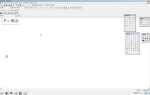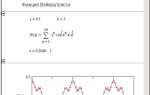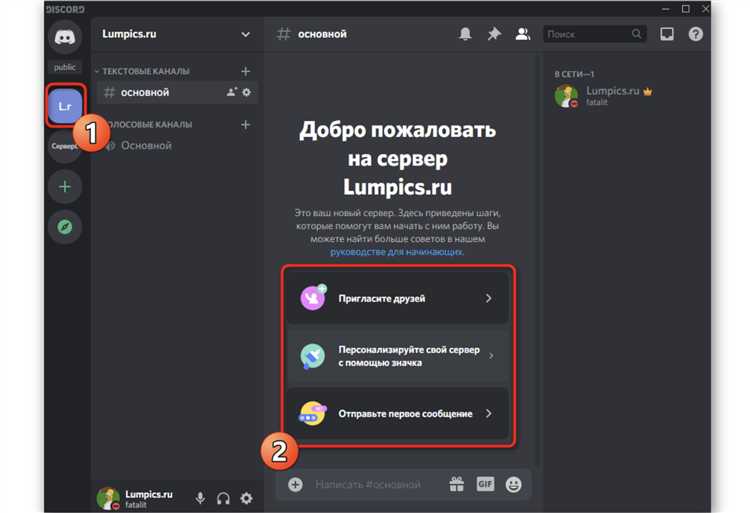
В Discord нельзя вставлять кликабельные ссылки с произвольным текстом, как в HTML. Однако есть несколько рабочих способов сделать ссылку удобной и привлекательной, особенно если вы хотите поделиться ею в чате, на сервере или в бот-сообщении.
Если вы используете обычный чат, ссылка вставляется в формате полного URL. Например, https://example.com автоматически станет кликабельной. Скрыть её под произвольным текстом не получится, но можно использовать сокращатели ссылок (например, bit.ly или t.me) для компактности и читабельности.
Встраивание ссылок с анкором возможно через ботов или webhook-интеграции. В сообщении бота можно отформатировать ссылку с анкором с помощью Markdown-разметки: [текст](https://example.com). Такой приём доступен только при программном управлении сообщением, обычный пользователь не может применить Markdown-анкор в чате напрямую.
В embed-сообщениях можно задать заголовок или описание, содержащие гиперссылку. Например, в JSON-структуре embed достаточно указать поле «url» в объекте «title». Это особенно полезно при создании информативных карточек с кликабельными элементами.
Если вы администратор сервера, используйте кастомных ботов или внешние инструменты (например, Zapier, IFTTT или собственные скрипты), чтобы автоматизировать отправку сообщений с форматированными ссылками. Это экономит время и позволяет контролировать внешний вид ссылок на сервере.
Как вставить кликабельную ссылку в сообщение Discord
В Discord текстовые сообщения поддерживают форматирование Markdown. Чтобы сделать ссылку кликабельной, используйте прямую вставку URL без дополнительных символов:
- Пример: https://example.com – сразу становится кликабельным после отправки.
Если вы хотите оформить ссылку с анкором (текстом ссылки), это возможно только через встроенные сообщения ботов или вебхуков. Обычные пользователи не могут изменить текст ссылки напрямую.
Для создания кликабельной ссылки с кастомным текстом через вебхук:
- Создайте вебхук в настройках канала: Настройки канала → Интеграции → Вебхуки.
- Используйте JSON-запрос с форматированием ссылки в формате Markdown:
{
"content": "[Нажмите здесь](https://example.com)"
}
В результате в чате появится сообщение с анкором «Нажмите здесь», ведущим по заданной ссылке.
Если вы используете Discord Nitro и отправляете ссылку на поддерживаемый сайт (например, YouTube, Twitch), Discord автоматически формирует предпросмотр с кнопкой перехода. Однако анкор остаётся неизменяемым.
Для максимальной кликабельности размещайте ссылку в отдельной строке без дополнительных символов или Markdown-обёрток.
Создание гиперссылки с текстом в формате Markdown
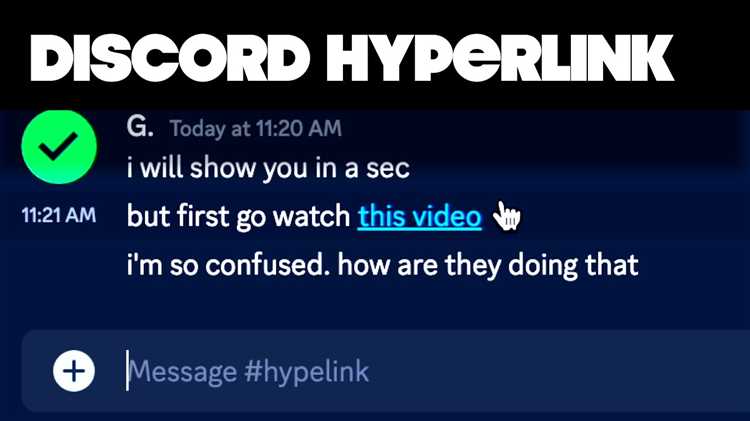
Discord поддерживает ограниченный синтаксис Markdown, и стандартные кликабельные ссылки с анкором, как в HTML, здесь не работают. Однако вы можете вставить обычную ссылку, которая будет автоматически распознана как гиперссылка.
Для вставки ссылки используйте следующий синтаксис: https://example.com. Discord отобразит её как кликабельную. Формат [текст](https://example.com) не работает – отображается как обычный текст без гиперссылки.
Чтобы замаскировать ссылку под текст, используйте интеграции, такие как вебхуки или боты. Например, через Webhook можно отправить сообщение в формате Embed, где возможно указать гиперссылку с кастомным текстом. Пример структуры Embed:
{
"embeds": [
{
"description": "[Перейти на сайт](https://example.com)"
}
]
}
Для создания Embed используйте онлайн-конструкторы или отправку JSON через POST-запрос на URL вебхука. В обычных сообщениях заменить URL на анкор невозможно.
Добавление ссылки в статус пользователя Discord
В Discord можно указать ссылку в пользовательском статусе, но она не будет кликабельной. Однако ссылка сохранит текстовый вид и будет доступна для копирования. Это удобно для размещения профилей, портфолио или внешних чатов.
- Открой Discord и кликни по своему аватару в левом нижнем углу.
- Выбери пункт «Установить пользовательский статус».
- В появившемся окне введи текст статуса, включая ссылку (например,
https://github.com/username). - Выбери длительность отображения: «30 минут», «1 час», «4 часа», «До выхода» или «Не удалять».
- Нажми «Сохранить».
Discord не активирует гиперссылку, но текст можно скопировать напрямую. Для большей заметности добавь эмодзи перед ссылкой, например:
🌐 https://example.com
Если ссылка обрезается, сократи её с помощью сервисов вроде Bitly или TinyURL.
В мобильной версии порядок действий тот же. Изменения синхронизируются между устройствами автоматически.
Как вставить ссылку в Discord-бота через команды
Для вставки ссылки в сообщение, отправляемое Discord-ботом, необходимо использовать синтаксис Markdown, поддерживаемый Discord. Формат: [текст](https://ссылка). Например: [Перейти на сайт](https://example.com).
В коде на Python с использованием библиотеки discord.py это выглядит так:
await message.channel.send("Нажми [сюда](https://example.com), чтобы открыть сайт.")
Чтобы добавить команду с гиперссылкой, используйте декоратор @bot.command():
@bot.command()
async def ссылка(ctx):
await ctx.send("Официальный сайт: [кликни здесь](https://example.com)")
Гиперссылки работают только в виде встроенного текста. Невозможно сделать кликабельной ссылкой обычное слово без Markdown-формата. Кроме того, Discord не позволяет скрывать реальные URL в embed-заголовках – только текст в описании может содержать форматированные ссылки.
В embed-сообщениях используйте метод discord.Embed и добавляйте ссылки в описании:
embed = discord.Embed(description="Полезная ссылка: [документация](https://discordpy.readthedocs.io)")
await ctx.send(embed=embed)
Если вы используете discord.ext.commands.Bot, команды со ссылками регистрируются так же, как любые другие команды. Важно проверять наличие Markdown-формата при отправке, иначе ссылка будет отображаться как обычный текст.
Гиперссылки в embed-сообщениях: пошаговое оформление
Discord поддерживает гиперссылки в embed-сообщениях через синтаксис Markdown и JSON-структуру. Чтобы вставить ссылку, используйте квадратные скобки для текста и круглые – для URL: [текст](https://ссылка).
Создание embed-сообщения требует использования Discord API или бота. Ниже – структура JSON для embed с гиперссылкой в описании:
{
"embeds": [
{
"title": "Полезный ресурс",
"description": "Ознакомьтесь с [документацией](https://discord.com/developers/docs/intro)",
"color": 5814783
}
]
}
Ссылка отобразится как кликабельный текст «документацией». Чтобы добавить гиперссылку в заголовок, используйте параметр url:
{
"embeds": [
{
"title": "Официальный сайт",
"url": "https://discord.com",
"description": "Кликните по заголовку для перехода",
"color": 3447003
}
]
}
Если используется бот на Python с библиотекой discord.py, embed создается так:
embed = discord.Embed(
title="GitHub репозиторий",
url="https://github.com/discord",
description="Перейдите по [ссылке](https://github.com/discord) для просмотра",
color=0x7289DA
)
await channel.send(embed=embed)
Ссылки в полях (fields) тоже поддерживаются. Пример:
embed.add_field(
name="Ресурсы",
value="[Документация API](https://discord.com/developers)",
inline=False
)
Не поддерживаются прямые гиперссылки в тексте без использования Markdown. Визуальное оформление зависит от клиента Discord: мобильные версии могут отображать ссылки иначе.
Как сделать ссылку безопасной и читаемой
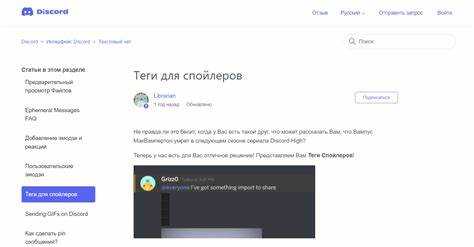
Используйте сокращённые ссылки только от проверенных сервисов – например, bit.ly или is.gd. Это снижает риск перехода по вредоносному адресу. Никогда не применяйте малоизвестные укоротители: они часто используются для маскировки фишинга.
Добавляйте описательный текст рядом со ссылкой. Например, вместо https://example.com пишите: «Руководство по настройке бота – https://example.com». Это повышает доверие и помогает пользователю понять, что его ждёт после клика.
Избегайте перегруженных параметрами URL, особенно если они содержат идентификаторы сессий, токены или технические метки. Такие ссылки выглядят подозрительно. При необходимости используйте параметры только с понятными значениями, например: ?page=guide.
Проверяйте ссылки вручную перед публикацией. Наведите курсор и убедитесь, что отображаемый адрес соответствует ожидаемому. В Discord это особенно важно, так как фальшивые домены могут выглядеть похоже (например, disc0rd.com вместо discord.com).
Не размещайте ссылки с редиректами, ведущими через рекламные или трекерные сервисы. Пользователи не должны проходить через цепочку переходов перед загрузкой целевого ресурса. Это замедляет доступ и вызывает подозрения.
Ограничения Discord на использование ссылок
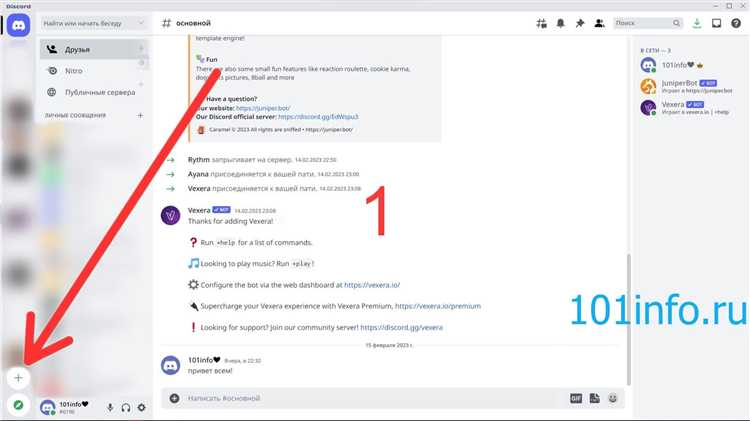
Discord запрещает размещать ссылки на запрещённые ресурсы: вредоносные сайты, пиратский контент, фишинговые страницы. При попытке отправить такие ссылки аккаунт может быть временно или навсегда заблокирован.
В чатах Discord автоматическая фильтрация часто блокирует ссылки с подозрительными доменами или параметрами. Для обхода рекомендуется использовать официальные сокращатели ссылок, например, bit.ly, или добавлять ссылку через встроенную функцию «Вставить ссылку» в форматах Markdown.
Ссылки в личных сообщениях не подвержены таким строгим ограничениям, однако массовая рассылка приглашений или рекламных ссылок рассматривается как спам и может привести к ограничению аккаунта.
В сообществах с включённой модерацией администраторы могут дополнительно блокировать ссылки на уровне серверных настроек, используя ботов и фильтры. Чтобы избежать удаления сообщений, уточняйте правила конкретного сервера перед публикацией ссылок.
Внутренний формат Markdown для гиперссылок Discord ограничивает создание кликабельных ссылок только в сообщениях с включённой поддержкой rich-embed, например, в embed-сообщениях через ботов. В обычных сообщениях гиперссылки отображаются как текст, и для перехода нужно копировать URL.
Как скрыть длинную ссылку под коротким описанием
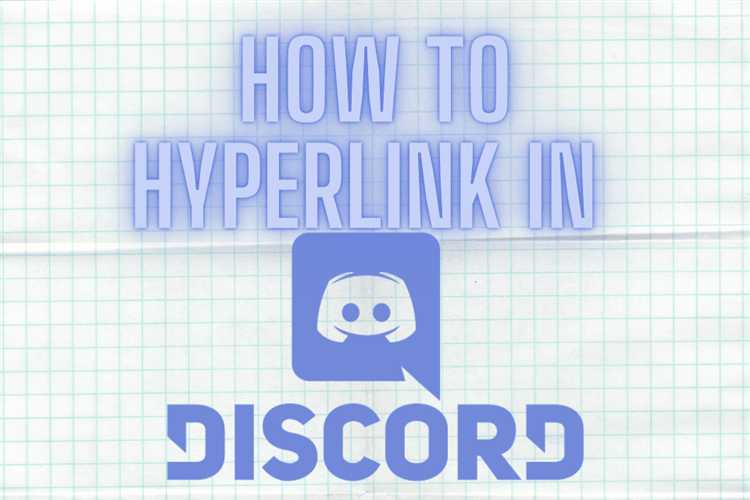
В Discord невозможно напрямую вставить гиперссылку с кастомным текстом, как в HTML. Однако существует обходной путь с использованием формата Markdown и некоторых приемов для упрощения отображения длинных ссылок.
Для скрытия длинной ссылки под коротким текстом используйте следующий синтаксис:
[Короткое описание](https://ваша-длинная-ссылка.com)
Это создаст кликабельный текст, который откроет указанную ссылку. Работает только в сообщениях и некоторых ботовых интеграциях, если они поддерживают Markdown.
Если в стандартном чате Discord Markdown не активен, можно использовать сторонние сервисы для сокращения ссылок (например, bit.ly, tinyurl.com), которые преобразуют длинный URL в короткий. Затем вставьте полученную короткую ссылку в сообщение, чтобы минимизировать визуальный шум.
Для более удобного управления ссылками в Discord рекомендуется использовать боты с поддержкой встраиваемых сообщений (embed), где можно задать название и URL, скрывая при этом полную ссылку от пользователей.
Вопрос-ответ:
Как сделать кликабельную ссылку в сообщении Discord?
В Discord нельзя создать активную ссылку с произвольным текстом, как в HTML. Можно просто вставить сам URL — он автоматически станет кликабельным. Если нужно оформить текст и ссылку вместе, то в обычных сообщениях Discord такой функции нет. Однако в сообщениях с использованием ботов или специальных команд можно делать «встроенные» ссылки с текстом.
Можно ли в обычном чате Discord написать текст, который будет вести на сайт по нажатию?
В простом текстовом сообщении можно вставить только сам адрес сайта (например, https://example.com), и Discord сделает его кликабельным. Скрыть ссылку за другим текстом, как в гиперссылке, нельзя — это ограничение платформы для обычных пользователей.
Есть ли способ оформить ссылку с текстом через Markdown в Discord?
Discord поддерживает упрощённый Markdown, например, для выделения жирным или курсивом, но не для создания ссылок с кастомным текстом. Попытка использовать синтаксис [текст](ссылка) покажется в виде обычного текста и не превратится в активную ссылку.
Как быстро добавить ссылку в embed-сообщение Discord?
В embed-сообщениях (используемых ботами или через вебхуки) можно использовать специальный синтаксис, например, написать [текст](https://адрес.сайта), и это превратится в кликабельную ссылку с нужным названием. Для этого нужен доступ к созданию embed-сообщений, что обычно доступно администраторам или ботам.
Можно ли обойти ограничение на ссылки с текстом в личных сообщениях Discord?
Официально нельзя. В личных сообщениях и обычных каналах Discord ссылки можно показывать только как URL. Но если использовать ботов, поддерживающих отправку embed-сообщений, то можно создавать сообщения с текстом-ссылкой. В противном случае приходится отправлять прямые адреса.
Как быстро добавить гиперссылку в сообщении Discord?
Чтобы вставить ссылку в сообщение Discord, достаточно просто скопировать нужный URL и вставить его в поле для ввода текста. Discord автоматически преобразует текст в активную ссылку, по которой можно кликнуть. Если требуется сделать ссылку частью текста, например, чтобы она выглядела как название сайта, можно использовать специальный формат с разметкой Markdown — написать текст в квадратных скобках, а сам URL в круглых. Например: [пример](https://example.com).
Можно ли сделать так, чтобы ссылка в Discord отображалась как короткий текст, а не полный адрес?
Да, Discord поддерживает упрощённое отображение ссылок с помощью синтаксиса Markdown. Для этого нужно написать текст, который должен быть виден, в квадратных скобках, а сам адрес ссылки — в круглых, сразу после них, без пробелов. Пример: [Нажмите сюда](https://example.com). В результате пользователи увидят только «Нажмите сюда», а при нажатии откроется нужный адрес. Этот способ удобен для сохранения аккуратного вида сообщений, особенно когда ссылки очень длинные или неинформативные по тексту.